网络错误(network error)怎么解决?必试的3个排查步骤+修复方案
- 来源: 金舟软件
- 作者:fangxiaoli
- 时间:2025-08-20 15:21:26
 AI摘要
AI摘要
上网遇到“网络错误”怎么办?这篇文章帮你快速解决!从最简单的检查网线、重启路由器,到使用金舟驱动大师一键修复网卡驱动,再到高级的命令行修复方法,手把手教你排查各种网络问题。无论是常见的连接失败、DNS错误还是驱动故障,都能找到对应解决方案。跟着步骤操作,90%的网络错误都能自己搞定,让你上网更顺畅!
摘要由平台通过智能技术生成当你在浏览网页、使用应用程序或进行在线交易时,突然遇到"Network Error"提示,意味着设备与服务器通信中断。这种错误可能由多种原因引起,包括硬件连接问题、驱动程序故障、DNS解析错误或软件冲突等。本文将提供从基础到进阶的全面解决方案,帮助您快速诊断并解决各种网络错误问题,包括常见的"error: network error"、"network error: connection refused"、"axioserror: network error"等错误类型。
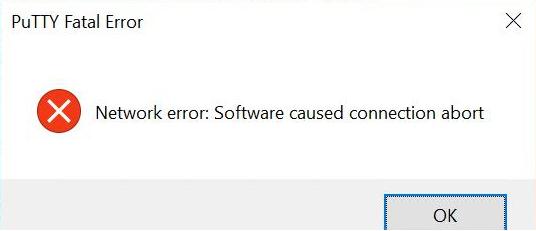
一、网络错误(network error)常见类型与含义
在解决Network Error之前,了解其具体类型和含义是第一步。不同错误提示通常指向不同的问题根源。
1️⃣Network Error: Connection Refused:通常表示目标服务器主动拒绝了连接请求,可能是服务器过载、防火墙阻止或端口配置错误
2️⃣Network Error: Failed to Fetch:常见于网页浏览或API调用,往往与CORS策略、SSL证书问题或网络中断有关
3️⃣AxiosError: Network Error:特定于AxiosHTTP客户端库的错误,通常表明请求未能成功发送到服务器
4️⃣Network Error 0:通常出现在移动设备上,表示设备无法建立任何网络连接
二、基础排查步骤:解决大多数网络问题
遇到网络错误时,80%的情况可以通过以下基础排查步骤解决,无需专业技术背景。
步骤1:检查物理连接
检查路由器或光猫的指示灯:电源灯是否常亮?光纤信号灯是否显示正常(通常为绿色)?如果光猫的LOS灯呈现红色闪烁,可能是光纤线路断裂或运营商机房故障。确保网线两端与电脑、路由器端口紧密连接,无线网络需检查Wi-Fi信号强度及密码输入状态。
步骤2:重启设备
采用 30-30-30黄金法则:断开路由器电源30秒→通电后等待30秒→保持设备连接30秒,清除路由器缓存。随后重启电脑或手机,排除终端设备临时故障。
步骤3:网络配置验证
在Windows系统的网络适配器属性中,选择"自动获取IP地址"和"自动获取DNS服务器地址"。手动更换公共DNS(如阿里云223.5.5.5或Google 8.8.8.8),解决域名解析失败问题。
三、驱动问题解决方案:金舟驱动大师使用指南
当基础排查无效时,网卡驱动程序问题往往是网络异常的罪魁祸首。过时、损坏或不兼容的驱动程序会导致各种难以诊断的网络连接问题。
▶金舟驱动大师的核心优势
✅一键智能检测:自动扫描识别计算机中所有硬件设备的驱动状态,无需手动查找型号
✅海量驱动库:依托云端数据库,支持超过上万种硬件设备的驱动匹配
✅安全可靠:提供的驱动均经过官方安全认证,避免安装恶意软件或不兼容驱动
✅轻量简洁:软件体积小巧,界面直观,无需复杂操作即可完成全部流程
▶使用金舟驱动大师解决网络问题的步骤
第1步:从官网下载并安装金舟驱动大师;
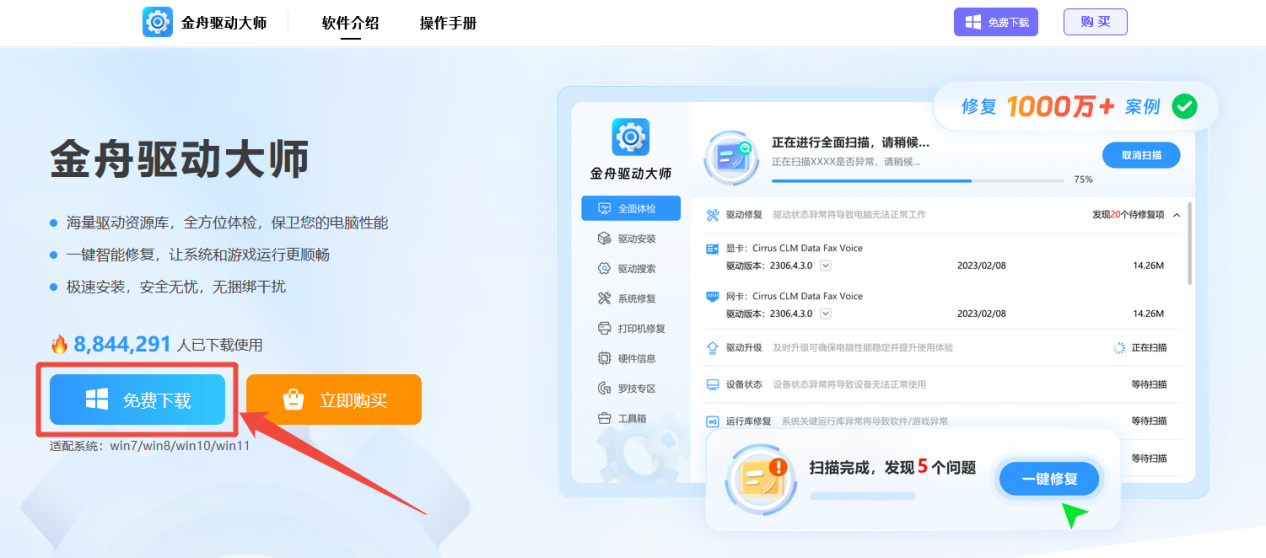
第2步:启动软件,点击"立即扫描"按钮,全面检查系统组件及驱动状态;
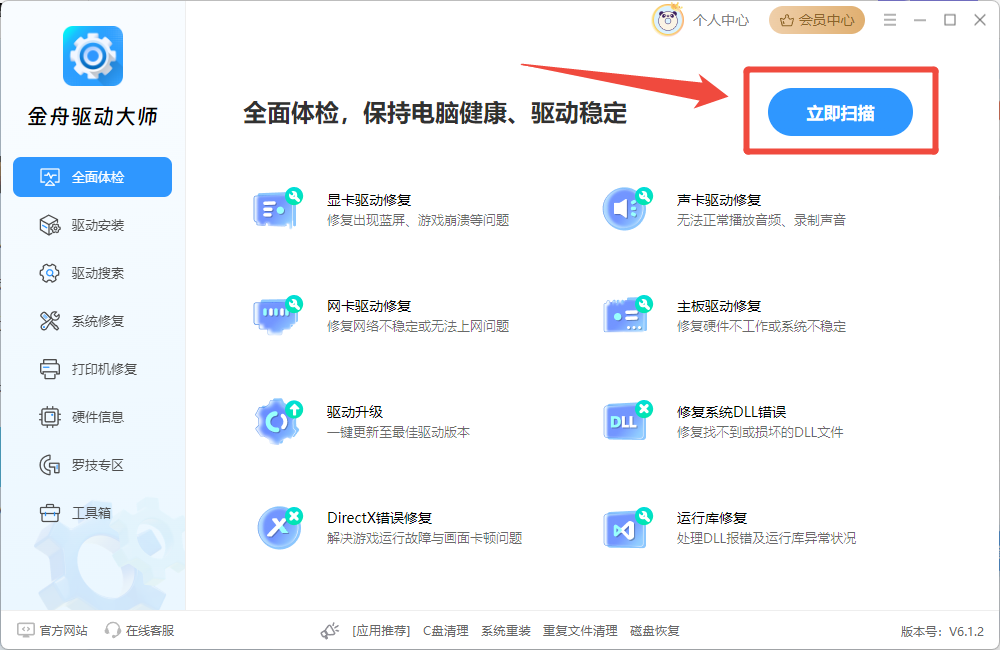
第3步:查看扫描结果,找到网卡驱动选项,如果显示驱动异常或可更新,勾选后点击“升级驱动”软件会自动下载并安装最新驱动。
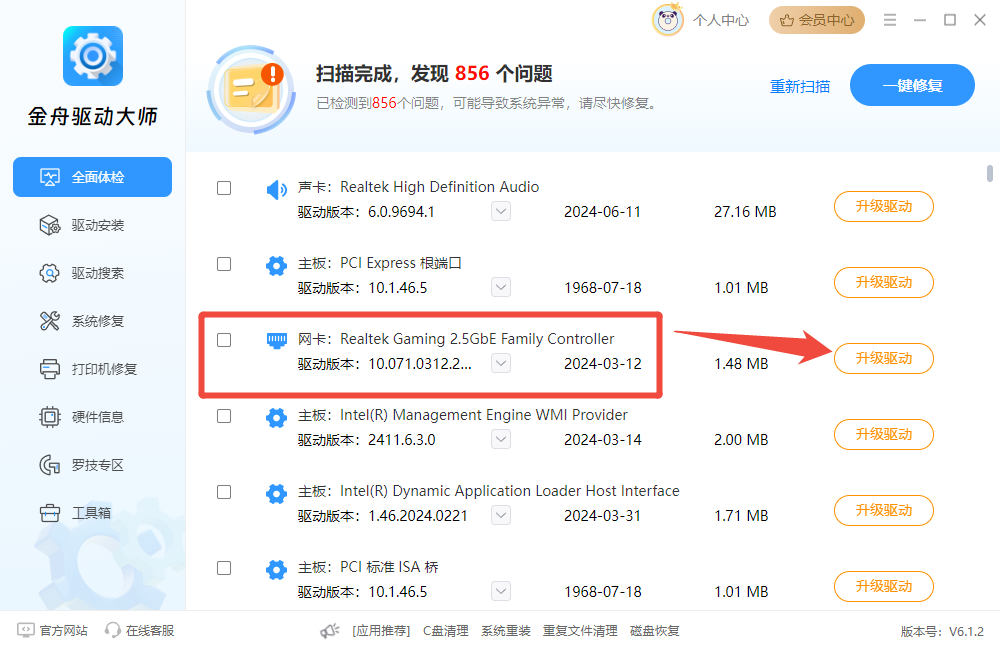
若想同时升级多个驱动,或修复系统其他异常项,点击右上角的"一键修复"即可。
第4步:安装完成后重启计算机,使新的驱动程序生效。
使用金舟驱动大师的最大好处是避免了手动查找和安装错误驱动程序的风险,大大降低了技术门槛和时间成本。许多难以诊断的网络问题在更新网卡驱动后都能得到解决。
四、高级解决方案:命令行修复
如果上述方法仍未能解决问题,可以尝试以下高级解决方案:
方案1:重置网络协议栈
以管理员身份运行CMD命令:
netsh winsock reset
netsh int ip reset
ipconfig /flushdns
这些命令会重置网络套接字、重置IP协议、清除DNS缓存,从而恢复网络的正常工作。
方案2:网络连通性测试
执行命令ping 8.8.8.8检测基础连通性。若出现丢包或超时,使用tracert命令追踪网络节点故障点。
五、预防措施与最佳实践
预防胜于治疗,以下措施可显著降低网络错误发生概率:
1️⃣定期更新路由器固件,提升稳定性和安全性
2️⃣避免在高密度区域使用同一Wi-Fi频段,减少信号干扰
3️⃣设置合理的带宽分配,防止个别设备占用过多资源
4️⃣使用有线网络连接进行重要工作,有线连接通常更稳定,延迟更低
5️⃣定期检查和清洁网络设备,确保其正常运行
六、Network Error常见问题解答
Q1:Network Error的中文意思是什么?
Network Error的中文翻译是"网络错误",指设备与服务器或互联网之间通信过程中发生的故障或中断。
Q2:为什么会出现Network Error?
出现Network Error的原因多种多样,约40%的网络故障源于硬件设备,包括路由器故障、网线松动;也可能是软件问题如驱动程序过时、DNS设置错误;或者是服务器端问题如服务器过载、防火墙限制。
Q3:如何区分是软件问题还是硬件问题导致的Network Error?
尝试连接多个设备到同一网络,如果只有单一设备出现问题,很可能是该设备的软件或驱动故障。如果所有设备都无法连接,则可能是路由器或网络提供商等硬件或基础设施问题。
Q4:使用公共DNS如8.8.8.8或114.114.114.114安全吗?
主流公共DNS服务通常具有较好的安全性和隐私保护,但建议选择信誉良好的服务商。对于敏感操作,仍建议使用网络服务提供商提供的DNS或自建DNS解决方案。
Q5:网络驱动程序需要多久更新一次?
通常建议每3-6个月检查一次网络驱动程序更新,或者是在遇到网络连接问题、操作系统重大更新后检查驱动更新。不建议过于频繁地更新驱动,除非确实需要解决特定问题或安全漏洞。
Q6:遇到Network Error应该按照什么顺序排查?
建议按照从简到繁的顺序:先检查物理连接→ 重启设备→ 检查其他设备连接情况→ 更新网络驱动 → 重置网络设置 → 联系网络服务提供商。这种逐步排查的方法能高效地解决大多数网络问题。
文章小结
网络错误虽常见,但并不可怕。通过以上方法,90%以上的Network Error都能得到有效解决。当简单方法无效时,不要犹豫使用像金舟驱动大师这样的专业工具来检测和修复驱动问题,这往往是解决问题的关键所在。保持耐心、按照步骤排查,您一定能恢复稳定的网络连接。更多关于驱动修复、安装等内容,可关注金舟软件官网!
推荐阅读
温馨提示:本文由金舟软件网站编辑出品转载请注明出处,违者必究(部分内容来源于网络,经作者整理后发布,如有侵权,请立刻联系我们处理)
 已复制链接~
已复制链接~






























































































































 官方正版
官方正版











